Konfigurácia pracovného priestoru Slack tak, aby bol presne taký, aký chcete, môže chvíľu trvať. Aby ste predišli plytvaniu týmto časom, chcete, aby pracovný priestor zostal taký, aký má byť. Súčasťou tejto ochrany je vo všeobecnosti minimalizácia počtu ľudí, ktorí môžu veci meniť a pokaziť.
Správcovskí používatelia sú vo všeobecnosti dôveryhodnejší a spoľahlivejší ako bežní používatelia, inak by im neboli udelené správcovské povolenia. Bohužiaľ, predvolené povolenia na správu kanálov Slack sú dosť laxné a umožňujú členom pracovného priestoru a dokonca aj viackanálových hostí, niektoré povolenia na správu kanálov, ktoré by mali byť pravdepodobne obmedzené na dôveryhodného správcu používateľov.
Ak chcete získať prístup k nastaveniam povolení správy kanálov Slack, musíte prejsť do nastavení povolení svojho pracovného priestoru. Aby ste sa tam dostali, musíte najskôr kliknúť na názov pracovného priestoru v pravom hornom rohu. Ďalej v rozbaľovacej ponuke vyberte „Nastavenia a správa“ a potom „Nastavenia pracovného priestoru“, čím otvoríte nastavenia pracovného priestoru na novej karte.
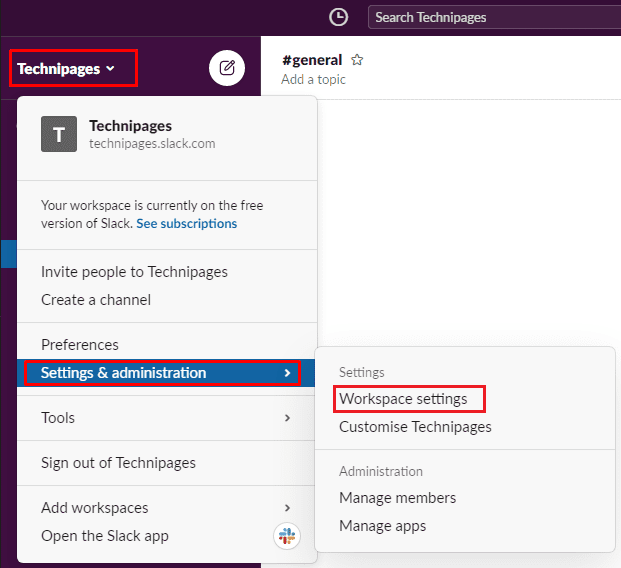
Prejdite na kartu „Povolenia“ v hornej časti stránky a potom kliknite na tlačidlo „Rozbaliť“ pre povolenia „Správa kanálov“.
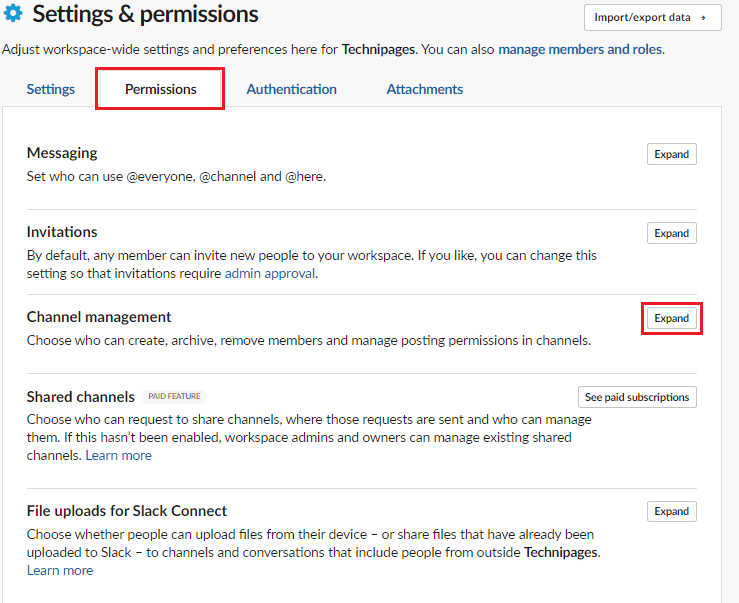
V oprávneniach na správu kanálov je šesť rozbaľovacích polí, ktoré vám umožňujú konfigurovať, ktoré skupiny používateľov majú určité oprávnenia. Prvé rozbaľovacie pole vám umožňuje konfigurovať „kto môže vytvárať súkromné kanály“. Toto je predvolené pre všetkých vrátane viackanálových hostí, možno budete chcieť túto možnosť obmedziť aspoň na riadnych členov, ak nie na správcov.
Ďalšie rozbaľovacie pole vám umožňuje konfigurovať „kto môže vytvárať verejné kanály“. Toto je predvolené pre všetkých okrem hostí, aj keď to možno budete chcieť obmedziť aj na správcov. Tretie rozbaľovacie pole vám umožňuje konfigurovať „kto môže archivovať kanály“. Toto je predvolené pre všetkých okrem hostí a určite by malo byť obmedzené na správcov.
Štvrté rozbaľovacie pole vám umožňuje konfigurovať, kto môže „odstraňovať členov zo súkromných kanálov“. Toto je predvolené pre všetkých okrem hostí, pravdepodobne by ste to chceli zmeniť tak, aby vyžadovali povolenia správcu, najmä ak potrebujete povolenia správcu na vytváranie súkromných kanálov. Piate rozbaľovacie pole vám umožňuje konfigurovať „kto môže odstrániť členov z verejných kanálov“. Toto nastavenie je predvolené iba pre správcov a vlastníkov pracovného priestoru a malo by to tak zostať.
V poslednom rozbaľovacom poli sa konfiguruje „kto môže spravovať povolenia na uverejňovanie v kanáloch“. Toto je predvolené pre všetkých a malo by sa zmeniť iba na správcov a vlastníkov pracovného priestoru, aby používatelia nemohli svojvoľne obmedziť alebo uvoľniť povolenia na uverejňovanie v kanáloch. Keď budete spokojní so všetkými nastaveniami správy kanálov, kliknutím na tlačidlo „Uložiť“ aplikujte zmeny.
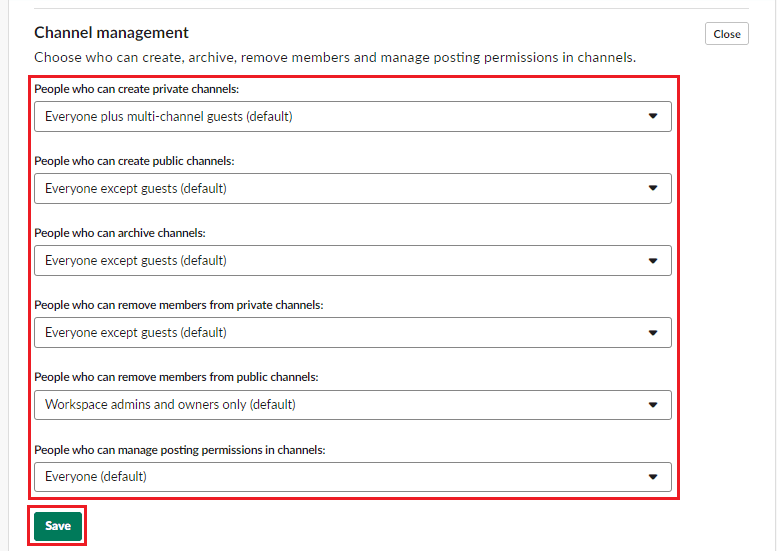
Slack povolenia sú dôležitou súčasťou zabezpečenia toho, že každý môže robiť to, čo má, ale nemôže systém zneužívať a ničiť ho pre všetkých. Podľa krokov v tejto príručke môžete upraviť povolenia na správu kanálov pre svoj pracovný priestor.